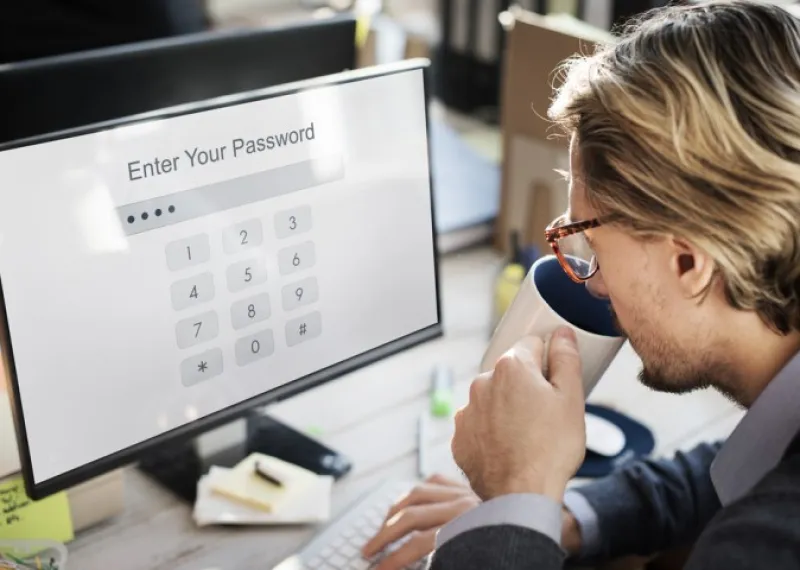24/03/2025
Ired Internet Dicas
Alexa Não Responde? Saiba o Que Fazer

Se você tem uma Alexa em casa, provavelmente já se acostumou a contar com a assistente virtual para tocar música, responder perguntas, controlar dispositivos inteligentes e até contar piadas. Mas e quando ela simplesmente para de responder ou parece não entender seus comandos?
Se isso já aconteceu com você, não se preocupe. Esse problema é mais comum do que se imagina e, na maioria dos casos, tem solução rápida. Vamos entender o que fazer quando a Alexa não responde e como corrigir esse problema para que sua ela volte a funcionar perfeitamente.
O que é a Alexa?
É a assistente virtual da Amazon, integrada a dispositivos Echo e compatível com diversos aparelhos inteligentes. Ela funciona por meio de comandos de voz, permitindo que os usuários interajam com a tecnologia sem precisar digitar ou tocar em botões.
Com ela, você pode perguntar sobre a previsão do tempo, pedir para tocar uma playlist específica, definir alarmes, controlar luzes e até fazer compras na Amazon. Ela aprende com o tempo e se adapta aos hábitos do usuário, tornando-se uma assistente cada vez mais eficiente.
Porém, como toda tecnologia, ela pode apresentar falhas ocasionais, seja por problemas de conexão, software ou até mesmo um erro simples na configuração. Se sua Alexa não responde, veja a seguir o que pode estar acontecendo e como corrigir.
Leia também como o Google tem criado vídeos com inteligência artificial.
Por que a Alexa não responde?
Se sua Alexa não está respondendo, há várias possíveis razões para isso. Algumas das causas mais comuns incluem:
-
Problemas de conexão com a internet
-
Microfone desativado
-
Volume muito baixo ou mudo
-
Atualização pendente do software
-
Erro de configuração no aplicativo
-
Dispositivo distante demais ou com interferências
Como resolver o problema quando a Alexa não responde?
Confira as soluções para cada um dos casos:
1. Verifique a conexão com a internet
A conexão wireless precisa estar estável para a Alexa funcionar corretamente. Se sua rede Wi-Fi estiver lenta ou instável, pode ser que ela não consiga processar seus comandos.
Para testar, tente acessar a internet em outro dispositivo, como um celular ou computador. Se a conexão estiver ruim, tente reiniciar seu roteador.
2. Confirme se o microfone está ativado
Pode parecer óbvio, mas um dos motivos mais comuns para ela não responder é o fato de o microfone estar desligado.
Se a luz do seu dispositivo Echo estiver vermelha, significa que o microfone foi desativado manualmente. Para ativá-lo novamente, basta pressionar o botão com o ícone de microfone no topo do dispositivo.
3. Ajuste o volume da Alexa
Outra possibilidade é que a Alexa esteja respondendo, mas em um volume muito baixo, tornando difícil ouvir suas respostas.
Experimente aumentar o volume dizendo "Alexa, aumentar volume" ou ajustando manualmente no botão físico do dispositivo.
4. Reinicie o dispositivo
Se ela ainda não estiver respondendo, tente reiniciar o dispositivo. Para isso, basta desconectá-lo da tomada, aguardar alguns segundos e ligá-lo novamente. Esse procedimento pode corrigir pequenas falhas no sistema.
Caso o problema persista, tente redefinir a Alexa para as configurações de fábrica. Isso pode ser feito pressionando e segurando o botão de ação por cerca de 20 segundos até o dispositivo reiniciar.
5. Atualize o software da Alexa
A Alexa recebe atualizações automáticas, mas pode haver momentos em que uma atualização pendente impeça o funcionamento correto. Para verificar se há atualizações disponíveis, abra o aplicativo Alexa no seu celular e confira a seção de dispositivos.
Se houver uma atualização pendente, instale-a e reinicie o dispositivo para aplicar as mudanças.
6. Reconfigure a Alexa no aplicativo
Se todas as soluções anteriores falharem, tente remover e adicionar novamente a Alexa no aplicativo.
Abra o app, vá até os dispositivos, selecione seu Echo e clique em remover dispositivo. Depois, configure novamente o aparelho como se estivesse instalando pela primeira vez. Isso pode corrigir erros na comunicação entre o app e o dispositivo.
Aprenda mais sobre a LuzIA, a inteligência artificial do Whatsapp aqui.
E quando a Alexa tem dificuldade de entender os comandos?
Se sua Alexa não responde ou responde de forma errada, isso pode acontecer por diferentes motivos, e existem algumas formas de melhorar a comunicação com a assistente.
1. Fale de forma clara e natural
A Alexa foi desenvolvida para entender a linguagem natural, mas ruídos externos, pronúncia rápida demais ou comandos confusos podem dificultar sua interpretação.
Se perceber que a assistente não está entendendo corretamente, tente falar de maneira mais pausada e objetiva.
2. Confira o histórico de comandos
A Alexa armazena um histórico dos comandos recebidos. Se ela estiver respondendo de forma estranha, acesse o aplicativo e confira o que ela interpretou.
No app, vá até configurações > histórico de comandos e veja se o que foi captado condiz com o que você falou. Caso necessário, ajuste a forma como você se comunica com a assistente.
3. Treine a Alexa para entender melhor sua voz
Uma função pouco conhecida do aplicativo é o treinamento de voz. Esse recurso permite que a assistente aprenda a reconhecer melhor a sua forma de falar, melhorando a precisão dos comandos.
No app, vá até Configurações > Perfis de Voz e siga as instruções para ensinar sua voz ao sistema.
Se a Alexa não responde ou tem dificuldades para entender seus comandos, não se preocupe. Na maioria dos casos, o problema pode ser resolvido com ajustes simples, como verificar a conexão com a internet, reiniciar o dispositivo ou conferir as configurações do aplicativo.
Caso precise de uma conexão mais estável para garantir que sua Alexa funcione sem falhas, um bom provedor de internet, como a iRed, pode fazer toda a diferença.
Agora que você já sabe o que fazer, experimente essas soluções e veja sua Alexa voltar a funcionar normalmente. Se o problema persistir, entre em contato com o suporte da Amazon para receber assistência especializada.
Conheça também 10 pontos negativos da inteligência artificial e até mais!
Ired Internet